为什么iPhone上的联系人消失了?6个快速修复方法
打开 iPhone 的通讯录应用却发现里面空空如也或缺少重要条目,这真是一件让人焦虑的事情。无论 iPhone 联系人消失问题 如果您在 iOS 更新、同步故障或莫名其妙的情况下遇到问题,您可以在这里获取快速修复。本指南将引导您了解问题发生的原因,提供可立即尝试的快速修复方案,并介绍即使在没有备份的情况下也能恢复丢失联系人的最可靠方法。
为什么我的 iPhone 联系人消失了?
了解原因是解决iPhone联系人消失问题的第一步。常见原因包括:
• iCloud 同步问题: 最常见的原因。如果 iCloud 通讯录被关闭或无法正确同步,联系人可能会从设备中消失。
• iOS 更新失败: 软件更新有时会损坏数据或导致同步设置重置。
• 帐户配置问题: 删除设置为同步联系人的电子邮件帐户(如 Gmail 或 Outlook)可以从您的 iPhone 中删除这些联系人。
• 意外删除: 您或有权访问您手机的其他人可能意外删除了联系人。
• 软件故障: iOS 系统或通讯录应用程序中的临时错误可能会导致数据无法正确显示并导致 iPhone 联系人消失。
5个快速修复方法,恢复消失的iPhone联系人
在继续使用更复杂的数据恢复方法之前,务必先进行这些基本的故障排除步骤。以下是一些常见的 iPhone 联系人消失修复方法。这些方法非常安全,无需任何技术专业知识,并且不会危及您现有的数据。请从第一个解决方案开始,逐步尝试其他方法——许多用户只需进行一两次简单的检查,就能恢复联系人。
1.检查您的 iCloud 设置
这是目前为止最常见的 iPhone 联系人消失的解决方案。您的联系人可能仍然安全地存储在 iCloud 中,但无法正确同步到您的设备。重置会强制您的 iPhone 重新与 iCloud 的联系人数据库同步,通常可以恢复所有消失的 iPhone 联系人。
步骤:
1. 前往“设置”>[您的姓名]>“iCloud”。
2. 找到“联系人”开关并将其关闭。出现提示时,选择“保留在我的 iPhone 上”。
3. 等待 30 秒,然后将其重新“打开”。您的 iPhone 将开始与 iCloud 同步。等待几分钟,检查消失的 iPhone 联系人是否恢复。
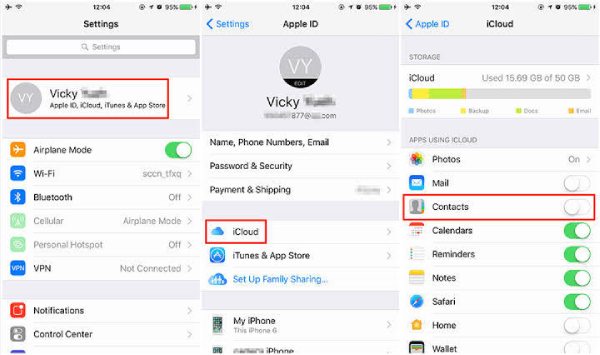
2. 重启你的 iPhone
简单重启即可解决临时软件故障,并可能恢复那些消失的 iPhone 联系人。重启会清除临时缓存,并重置可能出现故障的系统进程。
• 对于 iPhone X 或更高版本: 按住“侧边”按钮和任一“音量”按钮,直到出现关机滑块。拖动滑块,等待30秒,然后按住“侧边”按钮重新开机。
• 对于 iPhone 8 或更早版本: 按住“侧面”(或“顶部”)按钮,直到出现关机滑块。拖动滑块,等待 30 秒,然后按住“侧面”按钮重启。
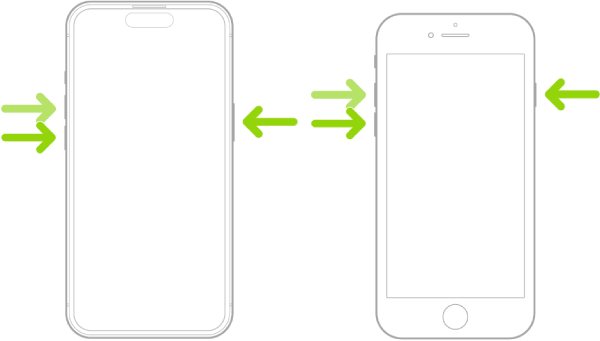
3.检查联系人组
有时您的联系人实际上并没有消失——您可能正在查看经过筛选的列表,或者隐藏了某些群组。这可确保您查看的是所有可用来源的联系人,而不仅仅是部分来源。
步骤:
1. 打开“联系人”应用程序并转到“所有联系人”部分。
2. 点击左上角的“群组”。确保已选择“所有 iCloud”。
3. 还要检查是否选择了手机的本地存储(“所有 [您的手机名称]”)。
4. 如果您使用其他帐户(例如 Google 或 Outlook),请确保也选中这些帐户。5. 点击右上角的“完成”以应用更改。
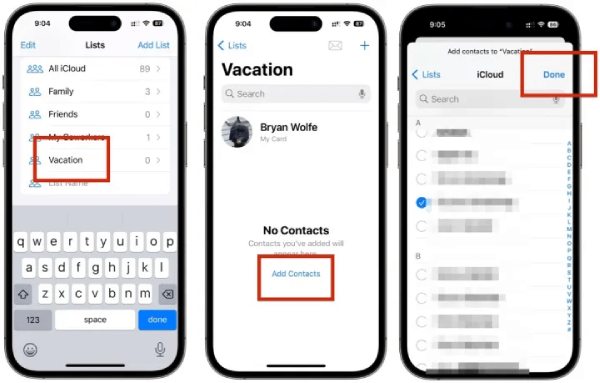
4. 退出并重新登录 iCloud
如果简单的 iCloud 切换不起作用,完全退出并重新登录您的 Apple ID 可以强制进行完全同步刷新并解决 iPhone 联系人消失的问题。这会在您的设备和 iCloud 之间建立新的连接,解决任何身份验证或同步损坏问题。
步骤:
1. 前往“设置”>“您的姓名”。向下滚动并点击“退出”。
2. 出现提示时,选择在 iPhone 上“保留数据的副本”。
3. 彻底重启你的 iPhone。返回“设置”并重新登录你的 Apple ID。
4.登录后确保“iCloud 通讯录”已启用。检查 iPhone 通讯录是否仍然消失。
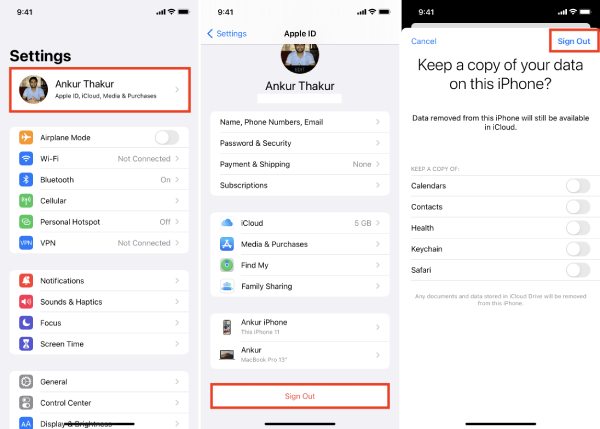
5.从 iCloud 备份恢复
这种方法肯定会恢复 iPhone 上所有消失的联系人,但它也会擦除您当前的设备并用备份中的数据替换它。
步骤:
1. 前往“设置”>“通用”>“传输或重置 iPhone”
2. 点击“抹掉所有内容和设置”并重新启动您的 iPhone。
3. 在“应用程序和数据”屏幕中,选择“从 iCloud 备份恢复”,然后选择 iPhone 联系人消失之前的备份。
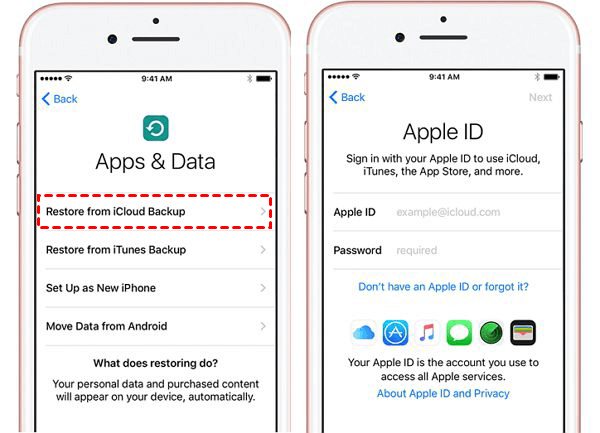
无需备份即可恢复消失的 iPhone 联系人的最佳方法
如果快速修复不起作用,并且你的联系人不在 iCloud 中,你的数据可能仍在设备上,但无法访问。这时,可以使用像 4Easysoft iPhone 数据恢复 变得至关重要。它旨在深度扫描您的 iPhone 存储空间,查找并恢复丢失的数据,包括联系人、信息、视频等,无需备份。您可以使用 3 种不同的模式轻松从 iPhone/iTunes/iCloud 恢复所有消失的 iPhone 联系人。

检查并恢复所有消失的 iPhone 联系人、消息和更多文件。
只需 3 次简单点击即可从 iOS 设备、iTunes 或 iCloud 恢复 iPhone 数据。
能够预览消失的 iPhone 联系人的详细信息并选择恢复。
支持所有 iPhone 型号和 iOS 版本,包括 iPhone 17 和 iOS 26。
步骤1启动 4Easysoft iPhone Data Recovery 并通过 USB 数据线将 iPhone 连接到电脑。如果您使用的是 iOS 11 或更高版本的系统,请解锁您的设备并点击屏幕上的“信任”按钮。

第2步 单击“从 iOS 设备恢复”选项卡,然后单击“开始扫描”按钮以扫描 iOS 设备上所有已删除的数据。

步骤3您可以在iPhone上看到消失的联系人和所有数据。您可以单击左侧窗格中的“联系人”选项卡并预览详细信息。勾选所需的,然后单击“恢复”按钮 恢复已删除的 iPhone 联系人.

结论
iPhone 联系人丢失令人担忧,但通常可以解决。请务必先检查您的 iCloud 设置,并尝试上述快速修复方法。如果这些方法无效,4Easysoft iPhone 数据恢复软件提供了最安全有效的方法 找回你消失的 iPhone 联系人 直接从您的设备恢复数据,最大程度地避免数据丢失。相信专业的工具,找到丢失的数据。



